Turiet savu OnePlus 6T bloķētu, izmantojot šos drošības padomus
Mobilais Drošība Oneplus Varonis Android / / March 17, 2020
Pēdējoreiz atjaunināts

OnePlus 6T ir lētākais Android tālrunis, par pieejamu cenu. Tālāk ir norādīts, kā saglabāt jauno tālruni un datus bloķētus ar noderīgām drošības funkcijām.
OnePlus 6T ir pieņemams flagmaņa kvalitātes Android tālrunis, kurā darbojas pielāgota Android Pie versija ar nosaukumu OxygenOS. Tas ir līdzīgs krājumam Android, taču tajā ir iekļautas dažas funkcijas, kas OnePlus izceļas starp citiem tālruņiem savā klasē. Mēs jau esam parādījuši dažus sākotnējos padomus sāciet darbu ar OnePlus 6T. Un šodien mēs apskatīsim dažas noderīgas drošības iespējas, kuras varat iespējot OnePlus 6T, lai tālrunis un dati nebūtu bloķēti.
Izmantojiet lietotņu skapīti
Lietotņu skapītis ir funkcija, kas ļauj atsevišķām lietotnēm ievietot papildu drošību. Varat arī slēpt paziņojumus no noteiktām lietotnēm, lai nevēlamās acis neredzētu jūsu slepeno informāciju. Lai to iestatītu, dodieties uz Iestatījumi > Komunālie pakalpojumi > Lietotņu skapītis un ievadiet savu
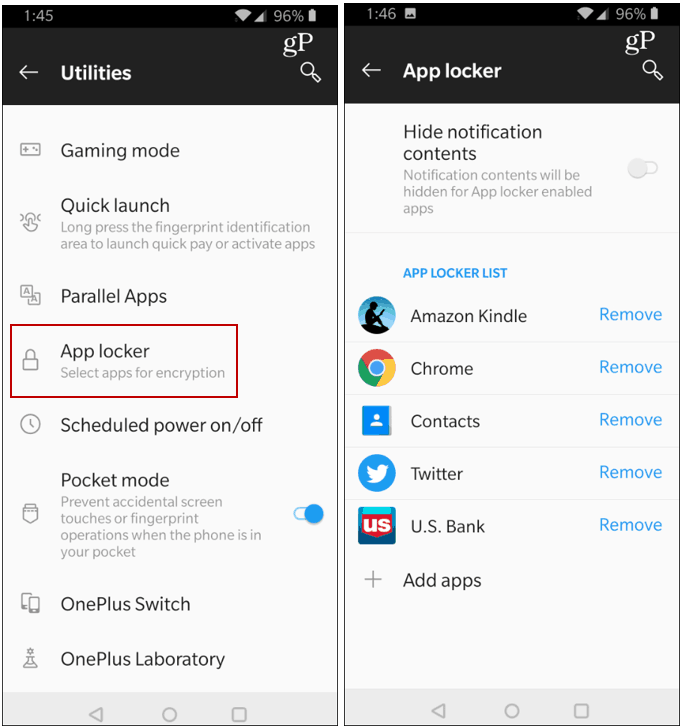
Pārvaldiet pirkstu nospiedumu datus
Pirkstu nospiedumu lasītāji tālruņos nav jauna parādība, taču ir displeja lasītājs. OnePlus ir viens no pirmajiem lielajiem ražotājiem, kas to ieviesis. Kad esat pieradis, tālrunī ir viegli pārvaldīt un iestatīt vairākus pirkstu nospiedumus. Pirkstu nospiedumus var izmantot ne tikai tālruņa atbloķēšanai, bet arī kopā ar citām drošības funkcijām, piemēram Lietotņu skapītis vai ar savu paroļu pārvaldnieku. Lai uzzinātu vairāk, skatiet mūsu rakstu par kā pievienot pirkstu nospiedumus savam OnePlus 6T.
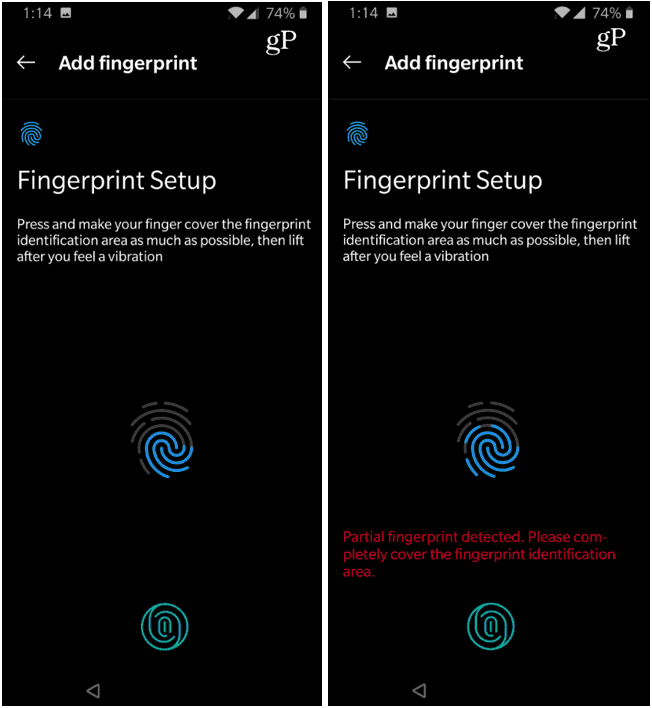
Pārvaldiet sejas atbloķēšanu
Papildus displejā redzamajam pirkstu nospiedumu lasītājam OnePlus 6T ietver arī sejas atbloķēšanas funkciju. Ja sākotnējā iestatīšanas procesa laikā to neveicāt, varat pievienot sejas datus, lai atbloķētu tālruni. Doties uz Iestatījumi > Drošības un bloķēšanas ekrāns > Sejas atbloķēšana. Ievadiet savu PIN un pēc tam izpildiet ekrānā redzamos norādījumus, lai to iestatītu - galvenokārt norādot uz priekšu vērsto kameru uz sevi. Varat arī izslēgt Automātiska atbloķēšana, kad ekrāns ir ieslēgts iezīme. Tas neļaus tālruni atbloķēt tikai tāpēc, ka skatāties uz kameru. Tā vietā jums būs jāpārvelk ekrāns uz augšu, lai to izmantotu.
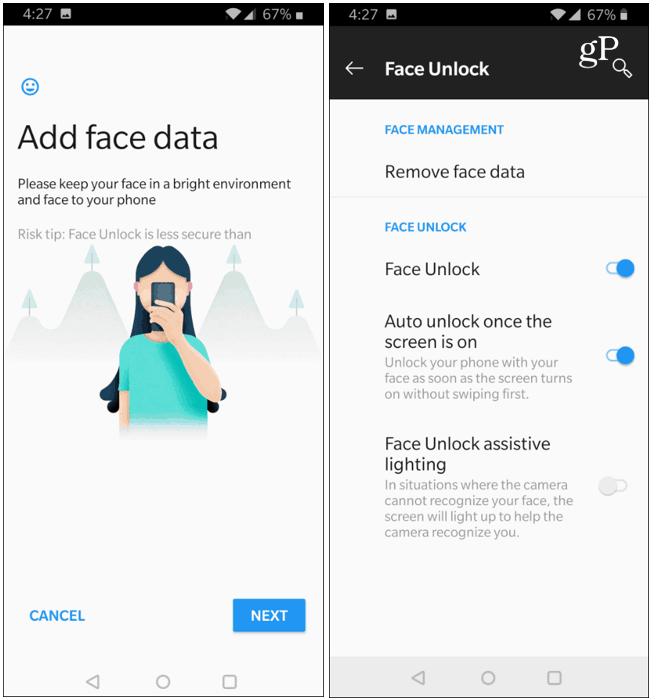
Veiciet dubultskārienu, lai bloķētu tālruni
OnePlus ir foršs iestatījums, kas ļauj ērti bloķēt tālruni, vienkārši divreiz pieskaroties sākuma ekrānam. Lai to iespējotu, ilgi pieskarieties sākuma ekrānam un pieskarieties Mājas iestatījumi un pēc tam ieslēdziet Veiciet dubultskārienu, lai bloķētu slēdzis. Nākamreiz nolaižot tālruni, varat to ātri aizslēgt, ātri veicot dubultskārienu.
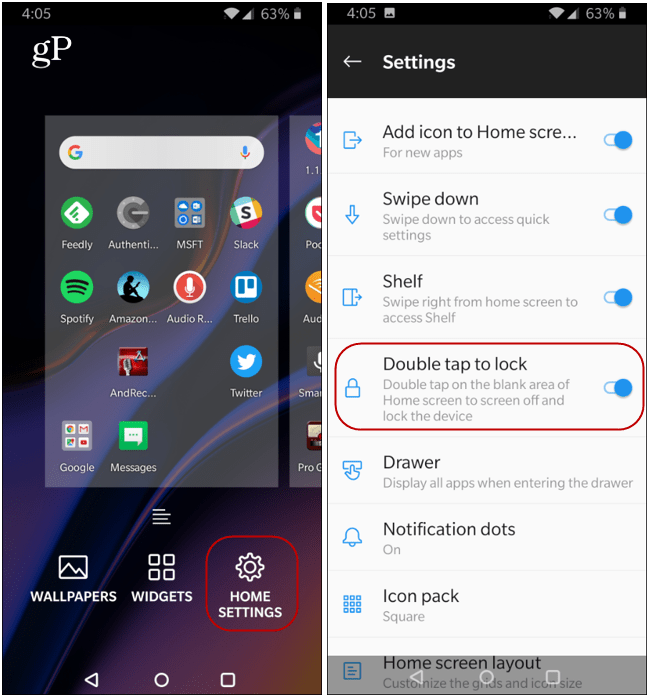
Izmantojiet ekrāna piespraušanu
Tu vari izmantot Android ekrāna piespraudes funkcija bloķēt noteiktu lietotni tālrunī, kad to nododat kādam citam. Tādā veidā persona nevarēs piekļūt citiem jūsu tālruņa datiem. Lai to iespējotu OnePlus 6T, dodieties uz Iestatījumi > Drošības un bloķēšanas ekrāns > Ekrāna piespraušana. Pēc tam, lai bloķētu lietotni ekrānā, atveriet to, pieskarieties pogai Pārskats un pēc tam trīs punktiem blakus lietotnes sīktēlam un izvēlieties Piespraust. Vienīgais veids, kā atbloķēt lietotni, lai piekļūtu pārējam tālrunim, ir īpašniekam, atbloķējot to ar savu PIN, seju vai pirkstu nospiedumu.
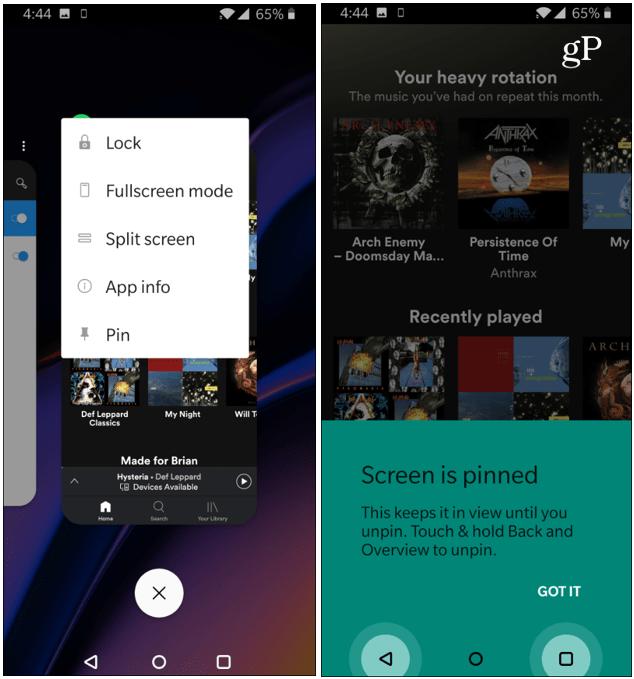
Kopumā OnePlus 6T ir atsaucīga un ietver vairākas unikālas un jautras funkcijas. Tālrunī atradīsit pietiekami daudz, lai jūs visu dienu būtu produktīvs un izklaidētu - nemaz nerunājot par to, ka tā ir neticami akumulatora darbības laiks kas patiešām ilgst visu dienu. Izmantojot iepriekš minētos padomus, jūs varēsit saglabāt gan tālruņa, gan datu drošību.



